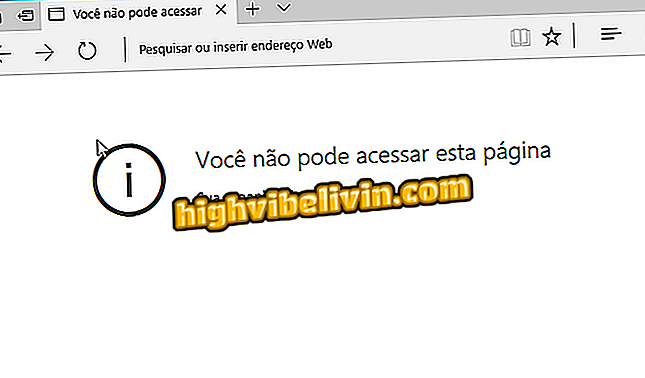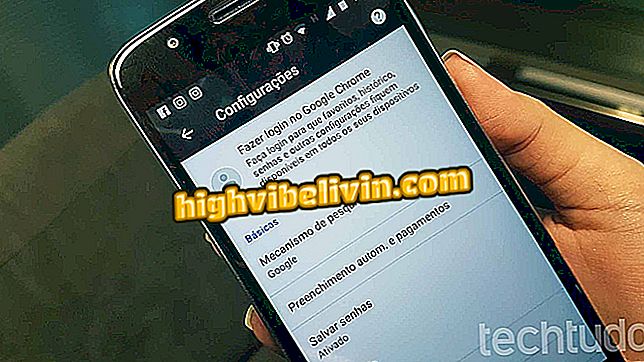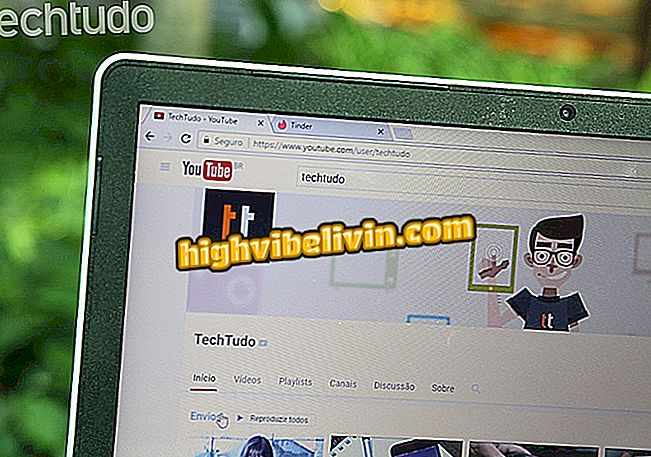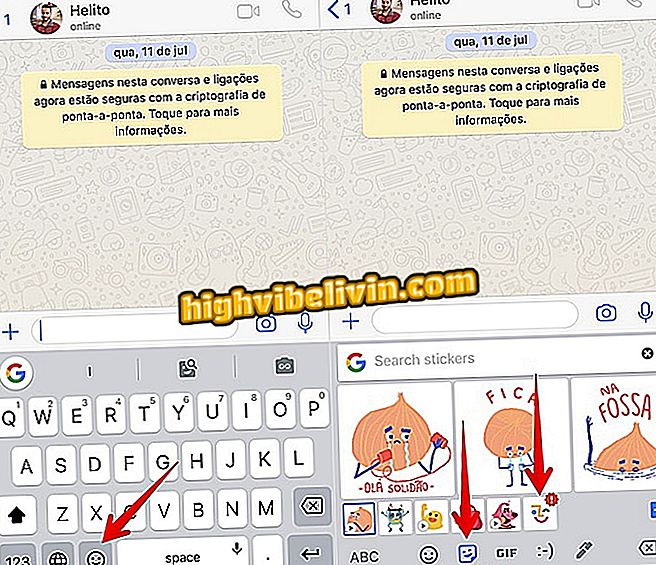Πώς να χρησιμοποιήσετε το Huji Cam για να δημιουργήσετε στυλιζαρισμένες φωτογραφίες με παλιές φωτογραφίες
Το Huji Cam είναι μια δωρεάν εφαρμογή iPhone (iOS) που προσομοιώνει μια παλιά κάμερα στο τηλέφωνό σας. Εκτός από τη νοσταλγική εμφάνιση, οι φωτογραφίες που τραβήχτηκαν από την εφαρμογή περιλαμβάνουν τυχαία εφέ όπως αντανακλάσεις, μουντζούρες και φαντάσματα - κάτι αρκετά συνηθισμένο στις αναλογικές κάμερες. Η εφαρμογή προσθέτει επίσης ένα υδατογράφημα ημερομηνίας στις εικόνες.
Στην επόμενη περίληψη, μπορείτε να ρυθμίσετε και να χρησιμοποιήσετε τα κύρια χαρακτηριστικά της εφαρμογής Huji Cam. Να θυμάστε ότι η εφαρμογή είναι αυτή τη στιγμή μόνο για χρήστες smartphone της Apple.
Θέλετε να αγοράσετε κινητό τηλέφωνο, τηλεόραση και άλλα προϊόντα έκπτωσης; Γνωρίστε τη σύγκριση

Μάθετε πώς να χρησιμοποιείτε την εφαρμογή Huji Cam για να τραβάτε «παλιές» φωτογραφίες από το iPhone
Πώς να ακούτε έναν ήχο στο WhatsApp πριν το στείλετε
Βήμα 1. Εγκαταστήστε το Huji Cam στο τηλέφωνό σας. Κατά το άνοιγμα της εφαρμογής για πρώτη φορά, θα χρειαστεί να δώσετε κάποιες άδειες. Για να το κάνετε αυτό, αγγίξτε το μπλε εικονίδιο και στο μήνυμα που εμφανίζεται, πατήστε "OK" και "Allow".

Αφήστε την εφαρμογή να αποκτήσει πρόσβαση στην κινητή κάμερα
Βήμα 2. Αγγίξτε το κουμπί "1998" για να ανοίξετε την κάμερα. Αγγίξτε το μακρύτερο κουμπί στο κλείστρο για να αποκρύψετε την οθόνη εισόδου και να προβάλετε τις εικόνες της κάμερας.

Εισαγωγή οθόνης της Huji Cam
Βήμα 3. Όλες οι εντολές εφαρμογής βρίσκονται στη δεξιά πλευρά της οθόνης. Στην πρώτη στήλη, το πρώτο κουμπί από επάνω προς τα κάτω χρησιμεύει για την εναλλαγή μεταξύ της μπροστινής και της πίσω κάμερας, ακολουθούμενη από το κουμπί που ενεργοποιεί ή απενεργοποιεί τυχαία εφέ στις εικόνες. Επόμενος είναι ο χρονοδιακόπτης και, τέλος, μπορείτε να ορίσετε την ποιότητα της φωτογραφίας.

Λειτουργίες ελέγχου εφαρμογών
Βήμα 4. Στη δεξιά στήλη, με γκρίζο φόντο, η επιλογή "Εργαστήριο" οδηγεί στη συλλογή φωτογραφιών που έχει τραβήξει η Huji Cam. Ακριβώς κάτω είναι το κουμπί που ενεργοποιεί και απενεργοποιεί το φλας, το οποίο λειτουργεί μόνο χειροκίνητα. Τέλος, υπάρχει το κουμπί λήψης που χρησιμοποιείται για τη λήψη εικόνων.

Λειτουργίες ελέγχου κάμερας
Βήμα 5. Στη συλλογή, αγγίξτε το κεντρικό κουμπί που βρίσκεται στο επάνω μέρος της οθόνης για πρόσβαση στις ρυθμίσεις. Από εκεί, μπορείτε να ορίσετε τις επιλογές υδατογραφήματος με την ημερομηνία και να εισαγάγετε τις φωτογραφίες από τη συλλογή σας σε εφαρμογή (πληρωμένη λειτουργία). Για να επιστρέψετε στην κάμερα, χρησιμοποιήστε το εικονίδιο κάμερας που βρίσκεται στην επάνω αριστερή γωνία της οθόνης.

Huji Cam Photo Gallery και οθόνη επιλογών
Βήμα 6. Όταν ανοίγετε μια φωτογραφία που καταγράφηκε από το Huji Cam, μπορείτε να χρησιμοποιήσετε τα εικονίδια που εμφανίζονται κάτω από την εικόνα για να μοιραστείτε αντίστοιχα τη φωτογραφία στα κοινωνικά δίκτυα, να αποθηκεύσετε την εικόνα στην γκαλερί του κινητού τηλεφώνου ή να την διαγράψετε.

Διαχείριση φωτογραφιών που έχουν ληφθεί με το Huji Cam
Απολαύστε τις συμβουλές για τη χρήση του Huji Cam και τραβήξτε φωτογραφίες με νοσταλγικά εφέ χρησιμοποιώντας το iPhone.
Είναι δυνατόν να διαγράψετε φωτογραφίες στο iPhone, αλλά να διατηρήσετε τις εικόνες στο iCloud; Ανακαλύψτε στο φόρουμ.